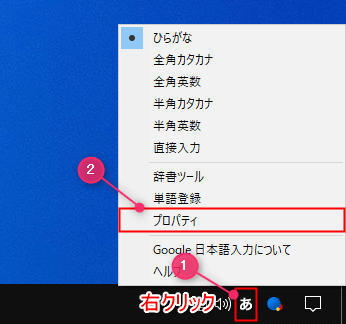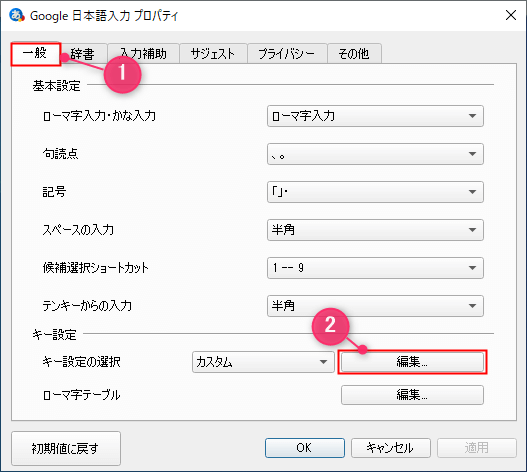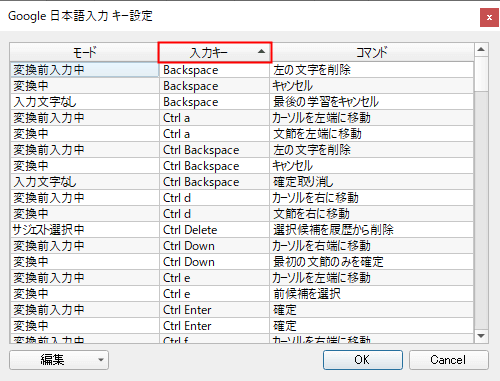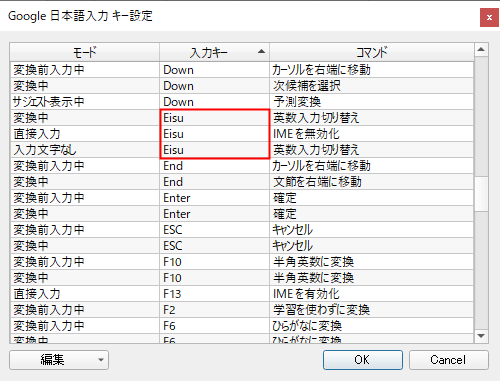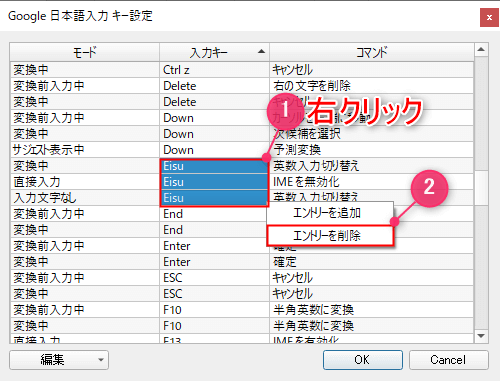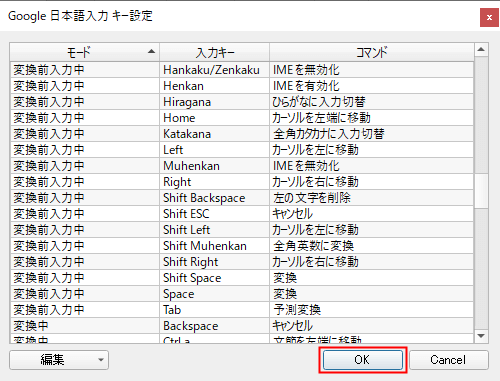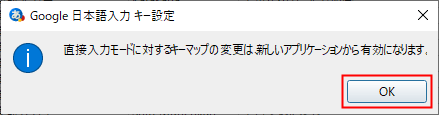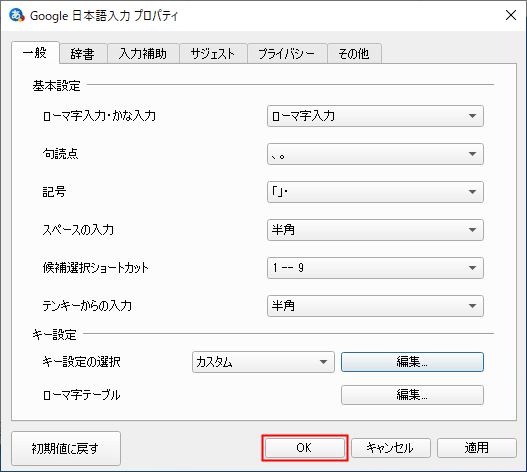Google日本語入力でCapsLockを無効にする方法を紹介します。
CapsLockを利用しない場合、間違って押したときに元の状態に戻すのが面倒なので必要ない人は無効にしておくといいでしょう。
CapsLockを無効にする
タスクバーに表示されている「A」「あ」を右クリックして「プロパティ」をクリックします。
「一般」タブで「キー設定の選択」にある「編集」をクリックします。
まずは「入力キー」をクリックしてアルファベット順に並ぶようにします。
※並べ替えると探しやすいため。
「入力キー」にある「Eisu」がCapsLockのことなので、「Eisu」をすべて削除します。
下にスクロールして「Eisu」を見つけます。
「Eisu」を右クリックして「エントリーを削除」をクリックします。
下画像では範囲選択してまとめて削除していますが、一つずつ右クリックして「エントリーを削除」でも問題ありません。
※一番上の「Eisu」をクリックした後にSiftキーを押しながら一番したの「Eisu」をクリックで範囲選択できますす。
「Eisu」がすべて削除できたら「OK」をクリックします。
「直接入力モードに対するキーマップの変更は新しいアプリケーションから有効になります。」と表示されるので「OK」をクリックします。
「OK」をクリックして「Google日本語入力 プロパティ」を閉じます。
以上で操作完了です。
CapsLockを押して無効化できているか確認してみましょう。